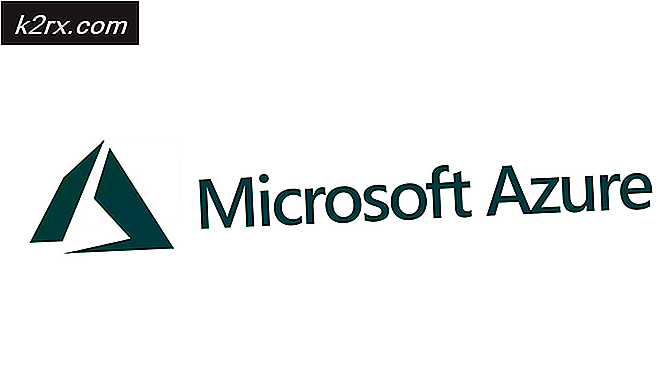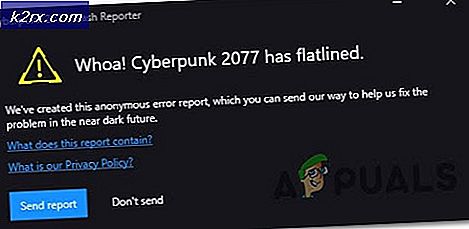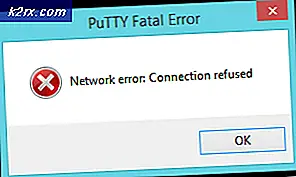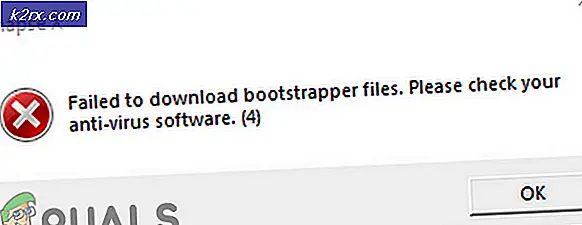Slik løser du ikke, kan du starte Dolby Audio Driver-feilen på Windows 8 og 10
Hvis du får meldingen Unable å starte Dolby Audio Driver. Vennligst start datamaskinen på nytt eller installer driveren om problemet fortsetter . Det betyr at Dolby's lyddrivere har feilfunksjon, og du får kanskje ikke lyd fra enheten.
Dette er et problem som hovedsakelig vises når du har oppgradert operativsystemet, for eksempel fra Windows 8 til Windows 8.1 eller til Windows 10. Driverne for det gamle operativsystemet kan være uforenlige med det nye, og du vil få feilmelding. Dette problemet har for det meste plaget brukerne av Lenovo bærbare datamaskiner, men det har vært noen som brukte en bærbar eller bærbar bærbar PC og fikk det samme problemet.
Det er noen ting du kan gjøre for å løse dette problemet, så les videre og følg metodene beskrevet nedenfor for å få Dolby Audio Driver til å fungere igjen.
Metode 1: Avinstaller Windows 8 og 10
Selv om meldingen sier at feilen er med Dolby-driveren, er det faktisk en misforståelse mellom de, og Conexant-driverne. Følgelig, ved å avinstallere den gamle og oppdatere den nye driveren, vil du få problemet ditt løst. Dette gjelder brukere som har oppgradert fra eldre versjoner av Windows, til Windows 10.
- Trykk Windows- tasten på tastaturet, skriv Enhetsbehandling og åpne resultatet.
- Innen Enhetsbehandling utvider du lyd-, video- og spillkontrollere og finner Conexant Audio Driver. Høyreklikk på det og velg Avinstaller fra menyen. Følg veiviseren for å fjerne driverne, og start enheten på nytt til slutt.
- Når Windows støtter, åpne Enhetsbehandling Det skal gjenkjenne Conexant-driveren, men det kan være et gul utropstegn eller spørsmålstegn foran det, noe som betyr at du må oppdatere driverne.
- Høyreklikk den nylig gjenkjente Conexant-enheten, og velg Oppdater driverprogramvare fra menyen. Gå sammen med veiviseren for å oppdatere driverne automatisk, og start enheten på nytt når alt er ferdig.
Hva som kan skje i slutten, kan du ende opp med to Dolby-ikoner i lydinnstillingene, men en av dem vil fungere, og du vil få lyden din tilbake, slik den skal.
Metode 2: Deaktiver automatisk installering av driveren, og slett og installer driverne manuelt
Automatisk sjåførinstallasjon kan noen ganger være en stor hjelp, men andre ganger kan det ødelegge driverne dine helt. I så fall vil deaktivere problemet ved å deaktivere det og manuelt laste ned de nødvendige driverne.
- Høyreklikk denne PCen og velg Egenskaper
- Klikk på Endre innstillinger i innstillingene for datamaskinnavn, domene og arbeidsgruppe
- Gå til maskinvare- fanen i vinduet som åpnes, og velg Enhetsinstallasjonsinnstillinger fra enhetens installasjonsinnstillinger
- Velg Nei, la meg velge hva du skal gjøre, og velg Aldri installere driverprogramvare fra Windows Update. Klikk på Lagre endringer og start enheten på nytt for at endringene skal tre i kraft.
- Bruk trinnene i den forrige metoden, avinstaller Conexant -lyddriverne fra Enhetsbehandling . Ikke start enheten på nytt nå.
- Trykk på Windows- tasten på tastaturet ditt og skriv inn Programmer og funksjoner, og åpne deretter resultatet.
- I listen over programmer du ser, finn alt relatert til Conexant / IDT og Dolby, og avinstaller det. Start enheten på nytt.
- Gå til denne nettsiden og last ned driverne. Gå til nedlastingsmappen din og installer driverne. Om nødvendig, start enheten på nytt. Alt vil jobbe nå, og du får ikke feilmeldingen.
Har ingen lyd og får irriterende popups hver gang du slår på datamaskinen din, er det noe som ingen bruker må ta seg av, men det er et velkjent faktum at oppgradering til Windows 10 ødela mange drivere for et stort antall brukere. Heldigvis ved å følge metodene som er beskrevet tidligere, kan du løse dette problemet på et blunk, og du vil ikke løse problemene lenger.
PRO TIPS: Hvis problemet er med datamaskinen eller en bærbar PC / notatbok, bør du prøve å bruke Reimage Plus-programvaren som kan skanne arkiver og erstatte skadede og manglende filer. Dette fungerer i de fleste tilfeller der problemet er oppstått på grunn av systemkorrupsjon. Du kan laste ned Reimage Plus ved å klikke her